Come disattivare gli aggiornamenti automatici in Windows Vista
Desideri disattivare o scegliere come ricevere gli aggiornamenti?. Seguimi nel mio articolo su Come disattivare gli aggiornamenti automatici in Windows Vista.
Premesso che gli Aggiornamenti automatici sono molto importanti e indispensabili sia per la sicurezza del Sistema Operativo sia per quanto riguarda l’ hardware, il mio consiglio è quello di effettuarli sempre. Windows Update offre una scelta personalizzata al riguardo, la prima è installa gli aggiornamenti scelta consigliata- la seconda installa ma lascia decidere all’ utente se installarli, terza – verifica la disponibilità e lascia decidere all’ utente se scaricarli oppure installarli. Infine l’ ultima opzione di decidere di non installarli scelta sconsigliata. Dopo questa prefazione andiamo ha vedere – Come disattivare gli aggiornamenti automatici in Windows Vista.
Step 1 – In pochi semplici passi segui la guida.
Andiamo su Start.

Come scegliere l’ installazione degli aggiornamenti.
Step 2 –
Ora abbiamo due metodi per giungere su Windows Update, il primo è quello di digitare sulla barra di ricerca – Update – poi clicca su Windows Update – e alla nuova finestra sulla sinistra vai su cambia impostazioni, scegliere quale opzione desideriamo.
Il secondo metodo è qui illustrato.
Da Start andiamo su Pannello di Controllo, cerchiamo Sistema e Manutenzione.
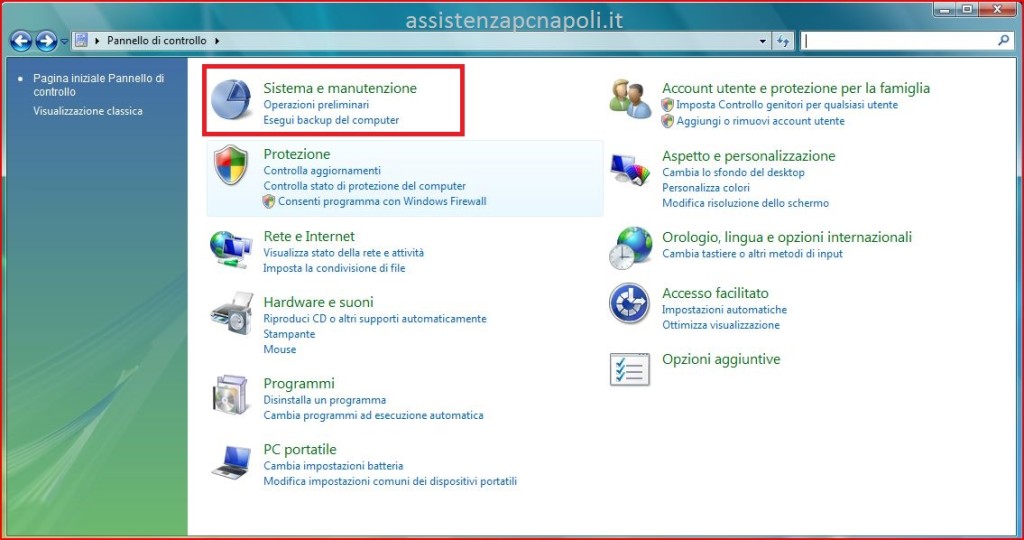
Step 3 –
Alla seguente finestra troviamo Windows Update. Qui possiamo visualizzare quali aggiornamenti sono stati installati in precedenza, possiamo verificare se sono disponibili nuovi aggiornamenti, oppure scegliere come ricevere o non ricevere gli aggiornamenti.
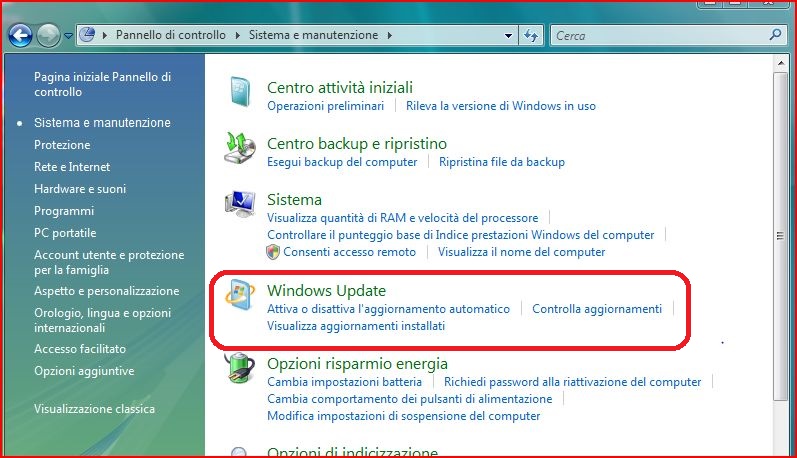
Date importanti nel ciclo di vita di Windows
Step 4 –
Come da immagine cliccando sul menu a tendina scegli tra le varie Opzioni disponibili.
1 – Installa gli aggiornamenti automaticamente ( scelta consigliata ) .
2 – Scarica gli aggiornamenti ma consenti all’ utente di scegliere se installarli.
3 – Verifica la disponibilità di aggiornamenti ma consenti all’ utente di scegliere se scaricarli e installarli.
4 – Non verificare mai la disponibilità di aggiornamenti ( scelta non consigliata ) .
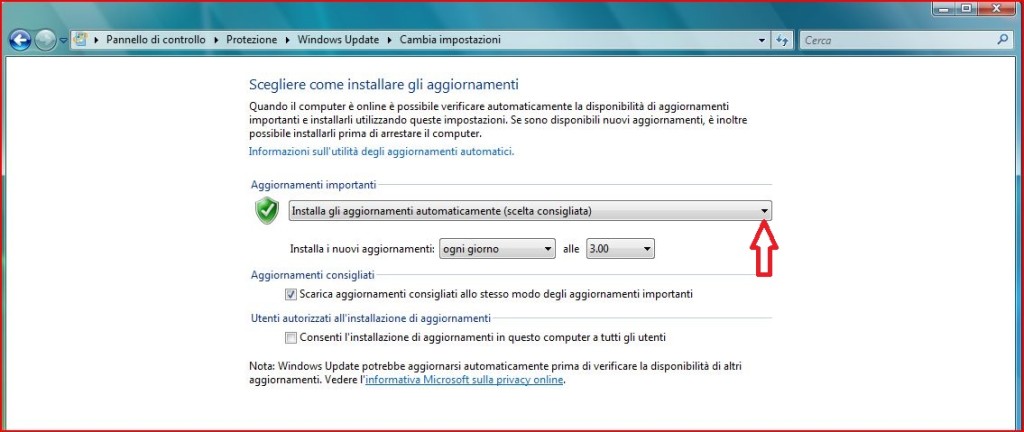
[mappress mapid=”101″]
[contact-form-7 id=”292″ title=”Modulo di contatto 1″]

